För mycket data på din iPhone kan orsaka dig mycket problem. Full lagring kommer att leda till onormal iPhone-prestanda.

Eftersom ingen vill förlora värdefull data, blir det mycket brådskande att hitta ett fungerande sätt att lösa detta problem. I den här artikeln kommer vi att erbjuda dig den mest omfattande guiden för att fixa full iPhone-lagring och följande problem, inklusive iPhone som fastnat vid uppstart, iPhone som fastnat på Apple.
Så vänta inte längre, låt oss komma igång!
- Del 1. Vilka problem kommer full iPhone-lagring att orsaka?
- Del 2. Kontrollera om du kan rengöra iPhone-data på din dator när lagringen är full
- Del 3. 3 lösningar för att fixa iPhone som fastnat vid uppstartsproblem på grund av att iPhone-lagringen är full.
- Vanliga frågor. iPhone Storage Fullständiga vanliga frågor
Vilka problem orsakar full lagring av iPhone?
Om minnet blir fullt kan driften av mobilen stöta på följande problem:
Det finns en stor risk att förlora din data på iPhone om du stöter på något av problemen på den. Men oroa dig inte, vi kommer att visa dig de praktiska lösningarna för att lösa detta problem.
Kontrollera om du kan rensa iPhone-data på din dator när iPhone-lagringen är full
För att lösa iPhone som har fastnat vid uppstart på grund av otillräckligt utrymme kan du försöka använda din dator för att radera iPhone-data (som foton som vanligtvis upptar stor mängd minne). I vissa fall fungerar inte den här metoden eftersom en iPhone som inte kan slås på kanske inte kan ansluta till datorn.
Steg 1.Anslut din iPhone till datorn och stäng iTunes.
Steg 2.Få åtkomst till din iPhone som en extern lagringsenhet och öppna DCIM-mappen (standardmappen för foton).
Steg 3.Ta bort onödiga foton och videor för att frigöra utrymme. Trots att din iPhone kan starta om flera gånger, fortsätt att försöka ta bort andra bilder.
Steg 4.När du frigör tillräckligt med utrymme kommer iPhone att starta om permanent. Men för att minska förekomsten av detta problem bör du fortsätta med följande operationer.
Steg 5.Anslut din enhet till ett stabilt Wi-Fi-nätverk och säkerhetskopiera dina data till iCloud eller så kan du synkronisera den med iTunes.
Steg 6.Töm sedan mappen för att se till att din iPhone återgår till det normala.
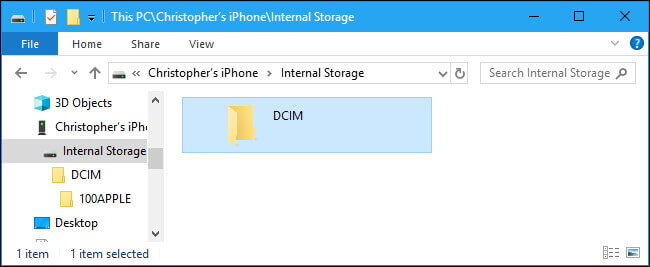
Om du inte kan använda ovanstående metoder för att rensa upp ditt iPhone-minne, föreslår vi att du använder ett professionellt iPhone-rengöringsverktyg.
3 lösningar för att fixa iPhone som fastnar vid uppstart på grund av full iPhone-lagring
1 Outil de réparation iOS - Fixppo (PAS DE PERTE DE DONNÉES)
Professionellt iOS-reparationsverktyg - iMyFone Fixppo är en pålitlig programvara för att fixa alla typer av iOS-problem. Här är några av dess funktioner:
- Du behöver bara några klick för att få din telefon tillbaka till det normala.
- Den kan behålla all din data.
- Den är lätt och 100% säker att använda.
- Den stöder alla iOS-versioner inklusive iOS 16/15 och alla iOS-enheter inklusive iPhone 13.
- Du kan också använda det här verktyget för att fixa andra iOS-problem som iPhone gröna vertikala linjer, iPhone -skärmens ljusstyrka sjunker av sig själv, iPhone-tjudring ansluter inte etc. som vanligtvis inträffar efter en uppdatering.
Steg 1.Välj standardläge på hemskärmen och anslut din enhet till datorn. Skärmen växlar till DFU/Återställningsläge. Följ instruktionerna så reparerar programvaran din iPhone.

Steg 2.Gå in i DFU/återställningsläge, det här verktyget kommer automatiskt att upptäcka den senaste iOS-versionen som matchar din telefon. Du måste klicka på ladda ner för att ladda ner firmware.

Steg 3.När nedladdningen av den fasta programvaran är klar klickar du på Starta reparation. När iMyFone Fixppo reparera din iPhone är klar bör din iPhone startas om normalt.

2 Återställ iPhone med iTunes (DATAFÖRLUSTER)
Om din iPhone inte kan slås på eftersom dess lagringsutrymme är fullt kan du använda iTunes och återställa din enhet. iTunes kan vanligtvis lösa problem med din enhet. Allt du behöver göra är att sätta din iPhone i återställningsläge. Här är stegen att följa för att använda iTunes och återställa din iPhone:
Steg 1.Se till att den senaste versionen av iTunes på din PC är tillgänglig, stäng den öppna iTunes, anslut din iPhone till PC och följ instruktionerna nedan för att sätta din iPhone i återställningsläge, låt sedan enheten ansluta till iTunes normalt.
- För iPhone 6S och tidigare modeller/iPad/iPod touch, måste du trycka och hålla ned Hem och strömbrytaren (eller sidan) samtidigt tills du ser skärmen Anslut med iTunes.
- För iPhone 7/7+, tryck och håll in Side Power och Volym ned samtidigt tills Connect with iTunes visas på skärmen.
- För iPhone 8/8+ /iPhone X, tryck på Volume + och släpp den omedelbart, upprepa sedan samma åtgärd på Volume - . Tryck och håll in Power tills du ser skärmen för återställningsläge.
Steg 2.Klicka på Fortsätt i iTunes, så börjar iTunes att installera om iOS och återställa din enhet till det normala.
Notera
Denna operation kommer att radera all data på din iPhone, så säkerhetskopiera dina data i förväg om möjligt.
Steg 3.När återställningsprocessen är klar måste du konfigurera enheten igen från början.
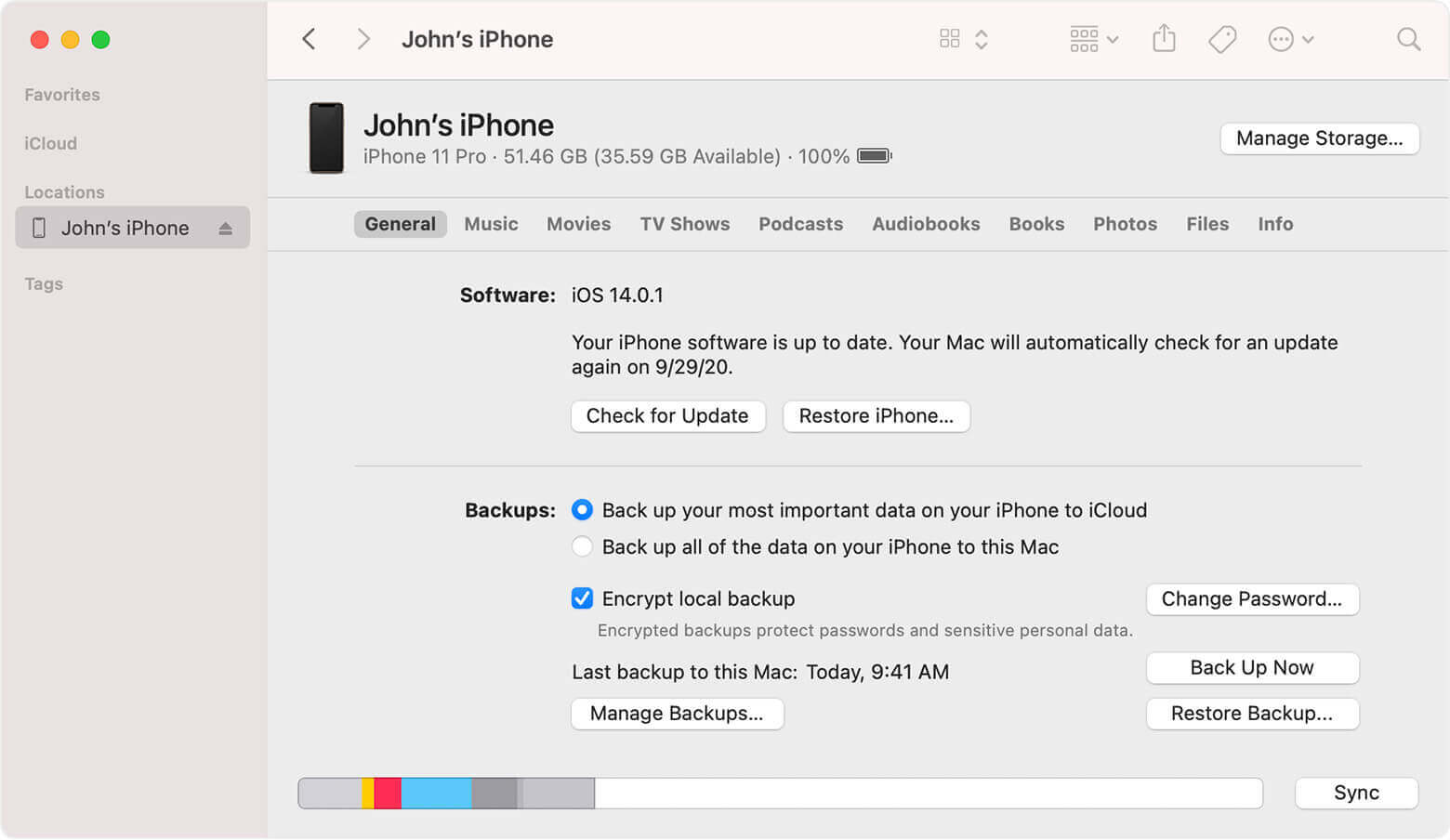
3 Återställ nödvändig iCloud/iTunes-säkerhetskopia till ny iPhone
Om du vill använda de två ovanstående metoderna för att fixa att din iPhone inte kan slås på på grund av otillräckligt lagringsutrymme, och du är redo att direkt ersätta en ny iPhone med hög kapacitet, kan du välja den här metoden.
Egentligen är det för att återställa data du behöver i din tidigare iTunes- eller iCloud-säkerhetskopia till den nya iPhone, till exempel att överföra WhatsApp-meddelanden från en Android till en annan iPhone, för att frigöra utrymme.
För att göra detta föreslår vi att du använder iMyFone iTransor. Det är ett idealiskt verktyg som selektivt kan återställa iTunes/iCloud-säkerhetskopior, som bara kräver några enkla steg för att återställa mer än 20 typer av data.
Gratis provperiod Gratis provperiod
Steg 1.Installera och öppna programvaran på din dator. Klicka sedan på Återställ säkerhetskopiering av enhet.
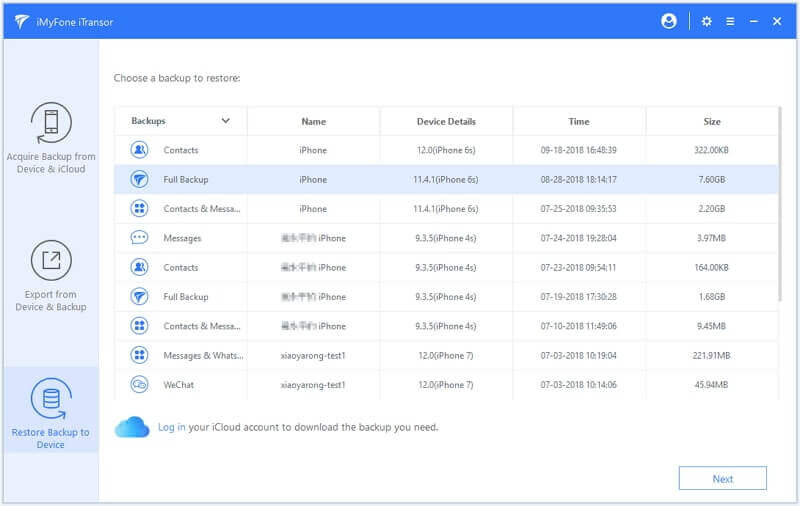
Steg 2.Välj den senaste iTunes-säkerhetskopian från listan över säkerhetskopior och tryck på Återställ partiell säkerhetskopia, klicka på Nästa för att gå till nästa skärm och välj vilken typ av data du vill återställa.
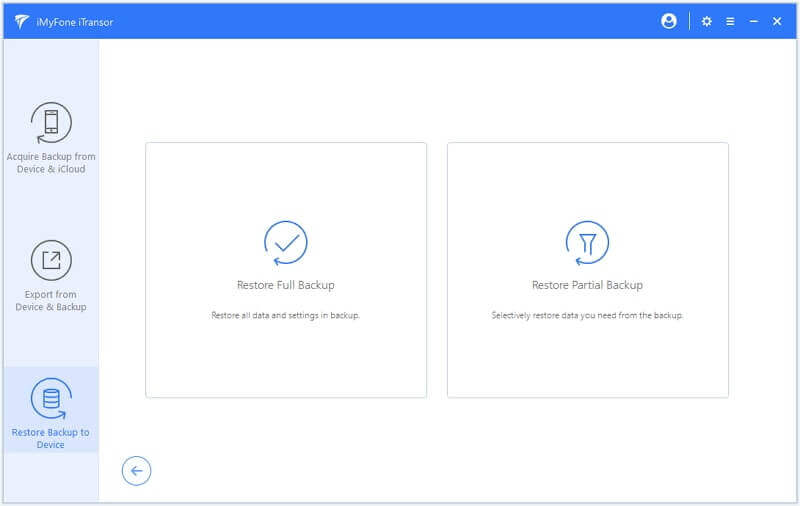
Steg 3.Klicka på Nästa för att starta analysen. Det kan ta ett tag. När skanningen är klar kan du förhandsgranska data och välja vilka du vill återställa.
Steg 4.Klicka på Återställ . Data kommer snabbt att återställas till din iPhone.
iPhone Storage Fullständiga vanliga frågor
1 Hur kontrollerar jag iPhone-lagring?
Du kan kontrollera iPhone-lagring genom att följa denna väg: Inställningar > Allmänt > iPhone-lagring.
2 Vad händer om jag inte har tillräckligt med utrymme på min iPhone?
Om ditt iPhone-lagringsutrymme är otillräckligt kommer systemet automatiskt att frigöra utrymme, till exempel när du installerar appar, uppdaterar OS, laddar ner musik, etc.
Det utrymme som frigörs automatiskt är dock relativt begränsat. Det är bättre att använda professionell iPhone-programvara för datarengöring för att frigöra mer utrymme.
3 iPhone-kapaciteten är full, måste jag köpa iCloud-lagring?
Om du inte vill köpa utrymme i iCloud kan du göra en del bearbetning först enligt officiella rekommendationer för optimering av lagringsutrymme.
Om du inte vill köpa icloud-utrymme eller byta enhet kan du använda iPhone-säkerhetskopieringsverktyget för att lagra data du behöver hålla lokalt för att frigöra mer minne.
Slutsats
Det finns många sätt att förhindra att förvaringsutrymmet fylls upp. Även om din iphone har fastnat vid start kan iMyFone Fixppo lösa ditt problem utan dataförlust. Och iTransor ansvarar för dataöverföringen. Dessa två mjukvaror räcker för att du ska få en bra iPhone.
